win7电脑关机提示进程干扰无法关机怎么解决?最近有很多的用户都遇到了这个问题,因为进程中有程序占用了大量的CPU导致的,大部分用户不清楚解决的方法,那么本期的教程小编就来分享一下解决方法,让我们一起来看看详细的操作步骤吧。
Win7电脑提示进程干扰无法关机解决方法如下
1、右键点击任务栏,打开任务管理器,选择进程选项卡。
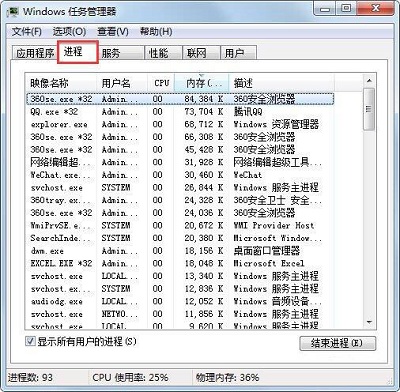
2、在点击进程窗口中的cpu选项。
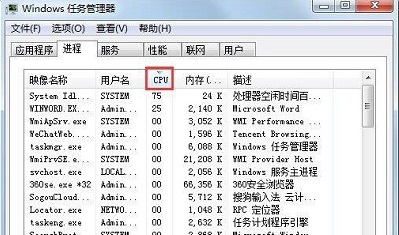
3、cpu占用率最高的程序就是需要关闭的进程了,选中它,再点击下面的结束进程就可以了。
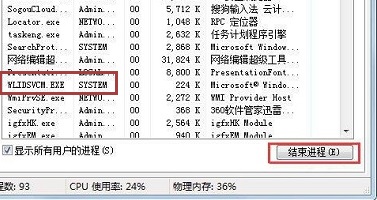
win7系统关机关不了怎么解决?
在Win7上电脑无法关机的原因及解决方法:
一、电脑中毒
安装杀毒软件查杀病毒,建议用完全扫描杀毒。
二、如果杀毒之后,故障依然存在,那么进入注册表进行修复。
1、点开始——在运行框中输入regedit,按回车键;
2、依次展开HKEY-LOCAL-MACHINE\SOFTWARE\Microsoft\Windows\CurrentVersion\policies\System,双击右侧的shutdownwithoutlogon,数值数据输入1,点确定;
3、重启电脑生效。
三、如故障依然存在,再进本地组策略里修复。
1、点开始——在运行框中输入gpedit.msc,按回车键;
2、依次展开用户配置——管理模板——“开始”菜单和任务栏,双击【删除并阻止“关机”、“重新启动”、“睡眠”和“休眠”命令】,选中已禁用,点确定。
四、如故障依然存在,可能是退出Windows的声音文件损坏造成。
解决方法:
1、点开始——控制面板;
2、点硬件和声音;
3、点更改系统声音;
4、选择关闭程序,声音:选择无,点确定。
五、如果以上方法仍然无法解决问题的话,那就有可能是硬件方面的问题了,那就只能请专业的维修人员检修了。
电脑不能关机了是怎么回事
第一种情况:电脑无法正常关机,可能是电脑中毒,其中的病毒文件在捣乱,这个时候,咱们不妨先开启电脑中的杀毒软件进行全盘扫描,若是扫描时间很长的话,大家可以设置一下杀毒之后自动关机,就不用守着电脑了。第二种情况:如果杀毒还是无法解决问题的话,咱们就需要对配置文件进行修复了。
操作的具体步骤:
1.同时按下win+R打开电脑的运行窗口,输入regedit并单击回车。
2.在打开的注册表编辑器窗口中,咱们依次展开左侧菜单中的HKEY-LOCAlMACHINE\SOFTWARE\Microsoft\Windows\CurrentVersion\policies,点击下属的system文件夹,然后在右侧窗口中找到shutdownwithoutlogon并双击,在弹出来的设置窗口中,将基数修改为十六进制,数值数据则修改为1.
3.接下来再次进入运行窗口,输入gpedit.msc并单击回车,在打开的组策略编辑器窗口中依次展开左侧菜单中的用户配置——管理模板,然后在右侧窗口中找到“开始菜单和任务栏”,双击打开。
4.在打开的设置窗口中,我们在右侧分别双击“删除并阻止“关机”、“重新启动”、“睡眠”和“休眠”命令在“开始”菜单可用”,然后在弹出来的窗口中更改默认状态为“已禁用”,点击下方确定按钮保存设置即可。
为什么win7关机时总是显示还有程序未关闭该怎么解决
因为有些应用程序不是用户简单的右键退出或者关闭就可以真正关闭掉的,大多数还是在后台或者注册表里运行。可以等待一会儿就会自动关机,如果不想等待的话,关闭WIN7的这个提示功能就可以了,具体操作如下:
先点击开始菜单,在搜索框中输入“gpedit.msc”启动组策略编辑器;依次找到并展开“计算机配置”→“管理模板”→“系统”→“关机选项”,双击“关闭会阻止或取消关机的应用程序的自动终止功能”并修改为“已启用”;这样当再遇到未关闭程序时,Windows 7将自动终止,再不会弹出这种提示了。
